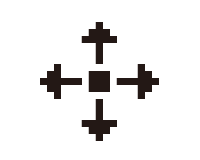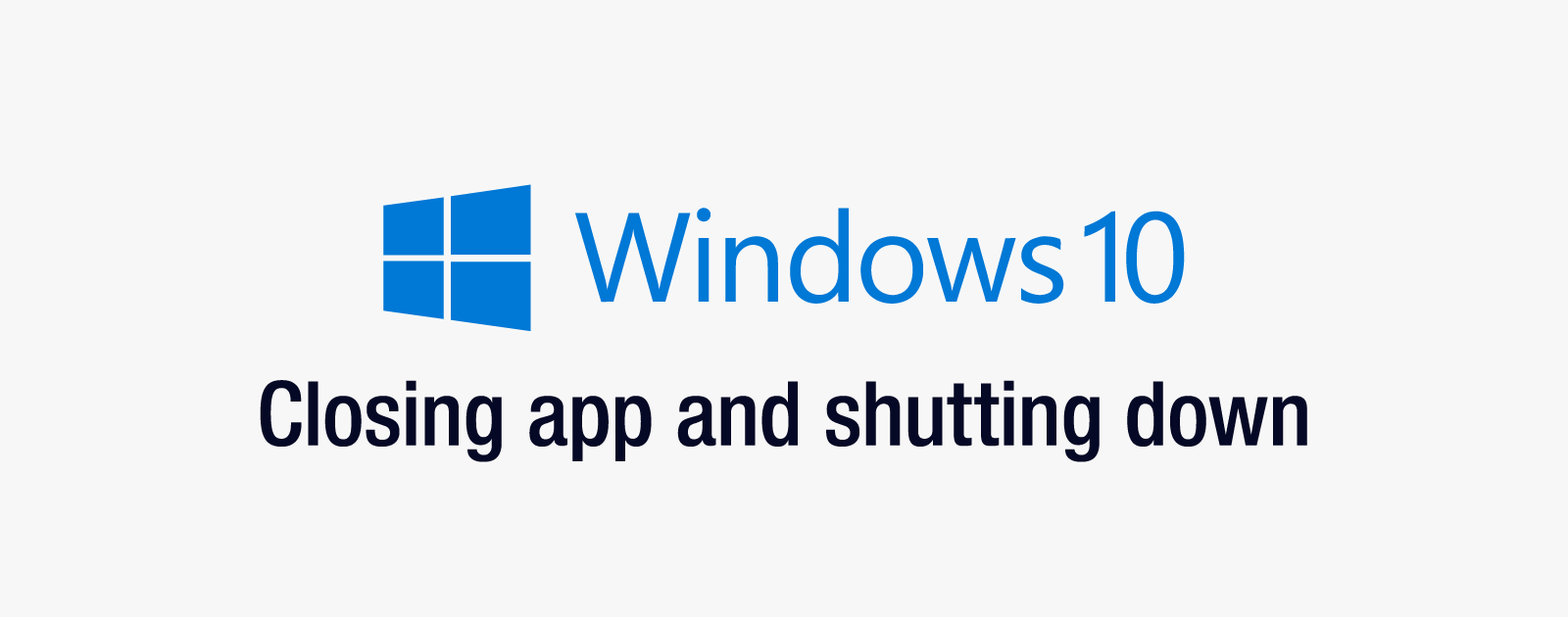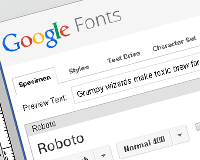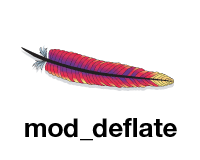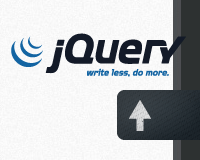いざという時のために知っておきたいパーティションに関すること
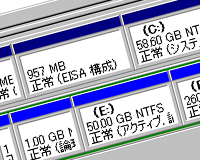
パーティションは通常の使用では意識することはありません。しかし、OSを新規にインストールしたり、バックアップを取る際に頭の痛い問題が降って湧くことがあります。
「分割することだけはわかるけど…」そんな状態だとフォーマット1つするのも不安になります。
そんな方のためにパーティションとWindowsの起動の仕方についてまとめました。
パーティションについて
パーティションとはハードディスクに作成する仕切りのこと。
Cドライブはシステムドライブ。Dドライブはデータ用のドライブ。と使い分けている方も多いと思います。
それではパーティションの種類について解説します。
プライマリパーティション
基本となるパーティションで、1つのハードディスクに対し、4つまで作成することができる。このことが示す通り、通常の方法ではパーティションは4つまでしか作成することはできない。それ以上は後述する特殊な方法で作成する必要がある。
プライマリという名前の通り、かつては1つだけしか設定することができなかった(古いWindows 9x系のOS)。
アクティブパーティション
アクティブパーティション(active partition)とはプライマリパーティションのうち、OSを起動(ブート)することができる領域。
アクティブなパーティションを指定できるのは1つだけ。Windowsは自動でアクティブなパーティションを選択して起動する。
拡張パーティション
パーティションのうち、1つだけ拡張パーティションを作成することができる。内部に複数の論理ドライブを作成することができるコンテナ。拡張パーティション自体はただの箱で、中に論理ドライブを作成することでパーティションを作るができる。
ドライブ内に拡張パーティションを備える場合、3つのプライマリパーティションと、1つの拡張パーティションが最大ということになる。
論理ドライブ
拡張パーティション内に作成するドライブ。OSを起動することはできないが、分割という点ではプライマリパーティションと同じように機能する。
論理ドライブは数の制限はなく、拡張パーティション内に制限なく作成することができる。
以上でパーティションについては終わりです。
ただ単純に分割できると思っていたパーティションにも実は種類があることを理解していただけたと思います。
OSの起動とパーティションについて
パーティションを分割する際の不安を解消するために、さらにもう一歩踏み込んで、OSが起動する際にどのようにプログラムを読み込んでいるかを解説します。
マスターブートレコード
マスターブートレコード(Master Boot Record:MBR)とは、ディスクの先頭セクタに512バイトに保存されているブートセクタの一種。
起動に関するプログラムであるブートストラップローダと、パーティションに関する情報を格納するパーティションテーブルを持っている。
パーティションテーブルは70バイトしかないため、4エントリ分の情報しか保存できない。このせいでプライマリパーティションは4つまでしか作成することができない。
ブートセクタ
ブートセクタ(Partition Boot Record:PBR)。各パーティションの先頭セクタに保存されており、OSの起動に関するIPL(Initial Program Loader)というプログラムが格納されている。
ブートセクタはサイズが小さいため、実際にはブートローダに関するプログラムは後続のセクタに記述されている。Linuxで言うGRUB等がそれに当たる。WindowsではNTLDR(XPなどNT系)、もしくはWBM(vistaや7など)が用いられている。具体的にはドライブ直下のbootmgrというファイル。
マスターブートレコードもブートセクタの一種だが、通常わかりやすいように特にマスターブートレコードと呼ぶのが普通。
さらに論理ドライブはブートセクタの外側に、拡張パーティションブートレコード(Extended Partition Boot Record:EPBR)を持つ。
関係としてはマスターブートレコードとプライマリパーティションと同じ。ブートという名前が付いているが、OSのブートに関する情報は持っていない。
データがあるのはパーティションテーブルの1と2だけで、それぞれ自らの領域に関する情報と、次の拡張領域の情報が保存されている。
またマスターブートレコードと違い、すべての論理ドライブの先頭についているため、パーティションの数が増えてもレコードについて書くスペースが枯渇することはない。
EISA構成
いわゆる隠し領域、別名EISA領域。メーカー製パソコン等で保守やリカバリ用の領域を予め作ってプログラムを保存するための領域。
隠し領域のため通常のドライブとして利用することはできない。
最近のHDDは大容量のため、リストアディスクを削除する代わりにEISA領域に工場出荷状態へ戻すプログラムを保存していることも多い。
そのためパソコンにリストアディスク等が付属されていない場合、削除するとトラブル時にパソコンを元に戻せなくなるので注意が必要。
変更や削除はWindowsにある「ディスクの管理」からはできないので、コマンドプロンプトや専用のソフトを利用する必要がある。
ちなみにEISA構成領域を編集する方法は以前の投稿にまとめたので必要な方は参照してください。「EISA構成パーティションをWindowsXPで削除、未割り当て領域をCドライブに統合する方法」
以上、パーティションについてまとめでした。
聞きなれない言葉が出てくるので戸惑うことが多いですが、仕組みはそれほど複雑ではありません。
ディスクの構成の際に、お役に立てれば幸いです。
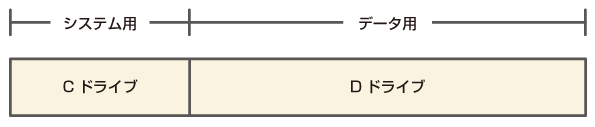
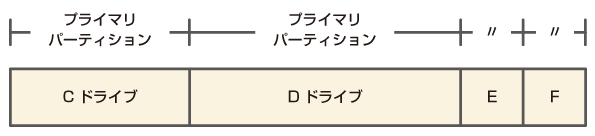
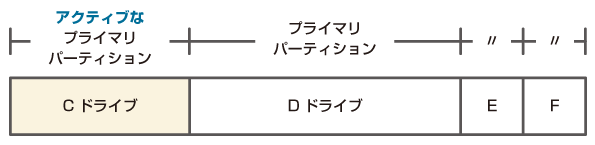
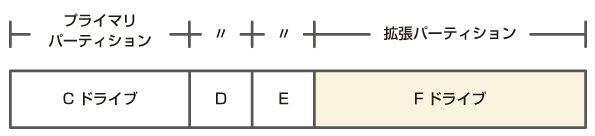
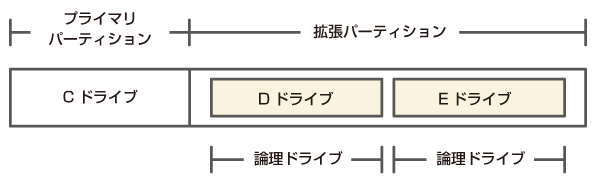
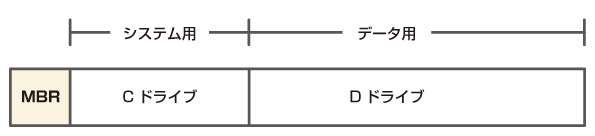
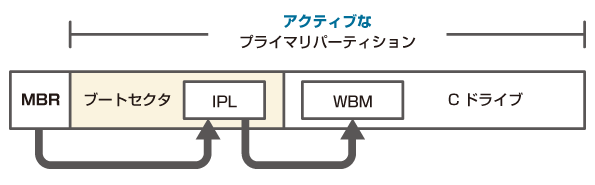
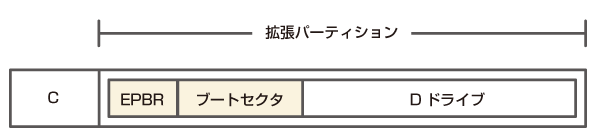
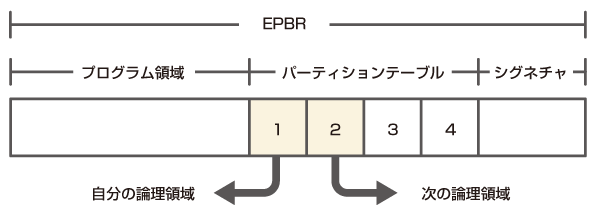
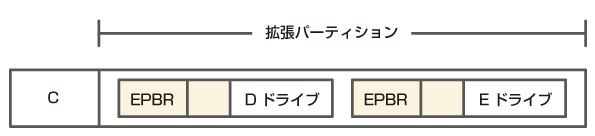
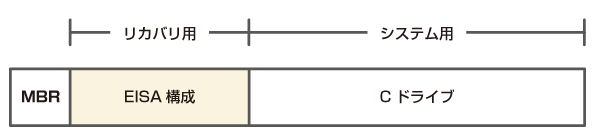
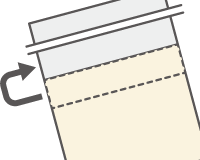 メーカー製パソコンでは32bit OSの管理外メモリは使えない
メーカー製パソコンでは32bit OSの管理外メモリは使えない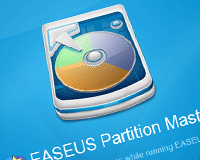 EISA構成パーティションをWindowsXPで削除、未割り当て領域をCドライブに統合する方法
EISA構成パーティションをWindowsXPで削除、未割り当て領域をCドライブに統合する方法 Windows 10でパーティションを変更するならAOMEI Partition Assistant
Windows 10でパーティションを変更するならAOMEI Partition Assistant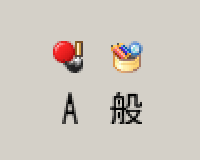 Windowsの言語バーが表示されなくなった場合の対処法
Windowsの言語バーが表示されなくなった場合の対処法 Windows 10を32bit版から64bit版に変更する方法
Windows 10を32bit版から64bit版に変更する方法 Mac OS 9時代のIDE接続のHDDをMacDrive 10を利用してWindows 10で読み込む方法
Mac OS 9時代のIDE接続のHDDをMacDrive 10を利用してWindows 10で読み込む方法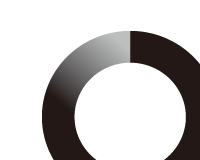 Windows Vistaでシャットダウンに時間がかかる場合の対処法
Windows Vistaでシャットダウンに時間がかかる場合の対処法